В мире современных технологий выбор веб-браузера играет важную роль для каждого пользователя интернета. Возможно, вы уже давно пользуетесь одним и тем же браузером и хотите изменить ситуацию, попробовать что-то новое и улучшенное. Или, возможно, ваш текущий браузер работает медленно и вы хотите перейти на более быстрый и надежный вариант. В любом случае, сменить браузер - это несложно, если следовать простым шагам.
Шаг 1: Поиск подходящего браузера. Перед тем, как перейти к изменению браузера, вам необходимо выбрать подходящий вариант. В мире существует множество браузеров с различными функциями и возможностями. Некоторые из самых популярных браузеров включают Google Chrome, Mozilla Firefox, Safari и Microsoft Edge. Ознакомьтесь с их особенностями, отзывами пользователей и выберите то, что лучше всего соответствует вашим потребностям и предпочтениям.
Шаг 2: Скачивание нового браузера. После выбора браузера понадобится загрузить его на ваш компьютер или мобильное устройство. Обычно на сайте разработчика браузера есть специальная страница, где вы сможете найти ссылку для загрузки последней версии. Нажмите на эту ссылку и дождитесь окончания загрузки файла установки.
Шаг 3: Установка нового браузера. Когда файл загрузится, найдите его на вашем компьютере и запустите программу установки. Во время установки вы, возможно, будете заданы несколько вопросов о предпочтительных настройках. После ответов на эти вопросы, нажмите кнопку "Установить" и подождите, пока процесс завершится. После завершения установки новый браузер будет готов к использованию.
Теперь вы можете наслаждаться новым браузером и его возможностями. Не забывайте, что веб-браузеры регулярно обновляются, и для оптимальной работы рекомендуется устанавливать последние версии. Также имейте в виду, что изменение браузера не повлияет на ваши закладки, пароли или историю. Как правило, при первом запуске нового браузера вы можете импортировать эти данные из предыдущего.
Подготовка к смене браузера

Перед тем как приступить к смене браузера, есть несколько важных вещей, на которые необходимо обратить внимание. Следуя этим простым шагам, вы сможете перейти на новый браузер без проблем:
- Сделайте резервную копию данных: перед установкой нового браузера, рекомендуется создать резервную копию всех важных данных, хранящихся в текущем браузере. Это включает в себя закладки, пароли, историю посещений и другую личную информацию.
- Изучите поддерживаемые операционные системы: перед установкой нового браузера, важно убедиться, что он поддерживает вашу операционную систему. Некоторые браузеры могут быть доступны только для определенных ОС, поэтому удостоверьтесь, что выбранный вами браузер совместим с вашим компьютером или мобильным устройством.
- Исследуйте функциональность и интерфейс: перед сменой браузера, рекомендуется изучить особенности и возможности нового браузера. Убедитесь, что он предлагает все необходимые вам функции и имеет удобный интерфейс. Различные браузеры могут иметь разные функции и различные способы организации вкладок, закладок и других элементов пользовательского интерфейса.
- Выберите подходящий браузер: исходя из ваших личных предпочтений и потребностей, выберите подходящий браузер для замены вашего текущего браузера. Учтите такие факторы, как скорость работы, защита данных, наличие расширений и дополнений, а также удобство использования.
- Следуйте инструкциям по установке: после выбора нового браузера, скачайте его установочный файл с официального сайта разработчика. Запустите установку и следуйте инструкциям на экране. Обычно установка нового браузера не занимает много времени и не требует сложных действий.
После завершения этих действий, вы будете готовы приступить к использованию нового браузера. Не забудьте импортировать резервную копию данных, чтобы сохранить закладки, пароли и другую важную информацию в новом браузере.
Выбор нового браузера
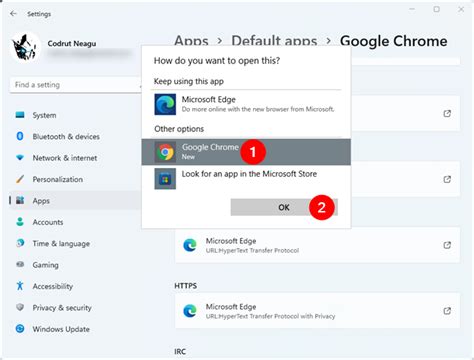
1. Функциональность:
Один из самых важных аспектов при выборе нового браузера - это его функциональность. Уделите внимание возможностям, которые вам необходимы. Некоторые браузеры могут предоставлять дополнительные инструменты для разработчиков, блокировщики рекламы или интеграцию с другими сервисами.
2. Безопасность:
Безопасность - еще один важный фактор при выборе браузера. Убедитесь, что выбранный вами браузер имеет репутацию надежного и безопасного. Проверьте, как часто выпускаются обновления и патчи для закрытия уязвимостей. Также обратите внимание на наличие функций, таких как блокировка вредоносных сайтов и уведомления о потенциально опасных страницах.
3. Совместимость:
При выборе нового браузера убедитесь, что он совместим с операционной системой, которую вы используете. Некоторые браузеры могут работать только на определенных платформах, поэтому важно проверить их совместимость.
4. Пользовательский интерфейс:
Пользовательский интерфейс - еще один фактор, который следует учесть при выборе нового браузера. Попробуйте установить несколько браузеров и оцените их интерфейс, удобство использования и настройки.
5. Скорость работы:
Никто не любит ждать загрузку веб-страниц. Проверьте скорость работы каждого браузера, чтобы быть уверенным, что выбранный вами браузер быстро загружает и отображает веб-страницы.
Прежде чем принять окончательное решение, попробуйте установить и использовать несколько браузеров, чтобы оценить их функциональность и соответствие вашим потребностям. Выберите браузер, который максимально соответствует вашим требованиям и предоставляет удобный и безопасный опыт использования интернета.
Сохранение закладок и истории

Существуют несколько способов перенести закладки и историю с одного браузера на другой. Рассмотрим самые популярные из них:
- Использование синхронизации. Большинство современных браузеров предлагают удобную функцию синхронизации. Чтобы воспользоваться ею, вам понадобится учетная запись в браузере, куда вы хотите перенести закладки и историю. Зайдите в настройки вашего текущего браузера и найдите раздел "Синхронизация". Там вам нужно будет войти в свою учетную запись или создать новую. Затем откройте новый браузер и также войдите в свою учетную запись. Ваши закладки и история автоматически синхронизируются.
- Экспорт и импорт закладок. Если новый браузер не поддерживает синхронизацию или вы предпочитаете другой способ, вы можете воспользоваться функцией экспорта и импорта закладок. Идите в настройки вашего текущего браузера и найдите раздел "Закладки". Там вы должны найти опцию "Экспорт закладок" и сохранить файл с расширением .html на вашем компьютере. Затем откройте новый браузер, найдите раздел "Закладки" в его настройках и выберите опцию "Импорт закладок". Укажите путь к файлу .html, который вы сохранили. Ваши закладки будут перенесены в новый браузер.
- Использование сервисов передачи данных. Существуют также сервисы, которые позволяют передать вам закладки и историю между браузерами. Некоторые из них даже поддерживают перенос на другое устройство. Найдите надежный сервис, следуйте их инструкциям и ваша информация будет безопасно перенесена.
Выберите наиболее удобный и подходящий для вас способ и сохраните свои закладки и историю при смене браузера. Так вы сможете легко обращаться к своим любимым сайтам и не потеряете данные о своих предыдущих посещениях.
Снятие старого браузера
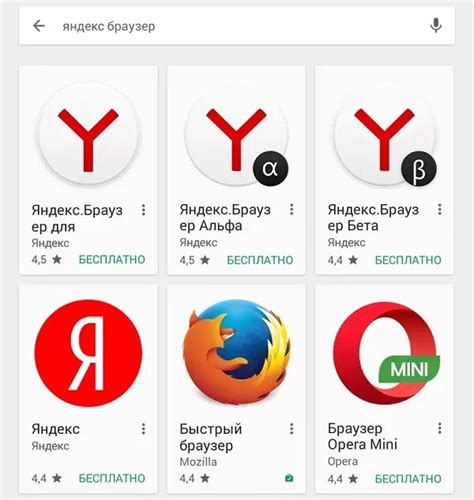
Шаг 1: Перейдите в меню "Панель управления" на вашем компьютере.
Шаг 2: В разделе "Программы" выберите "Удаление программ".
Шаг 3: Найдите в списке установленных программ ваш текущий браузер.
Шаг 4: Щелкните правой кнопкой мыши на названии браузера и выберите опцию "Удалить".
Шаг 5: Подтвердите удаление браузера, следуя инструкциям на экране.
Шаг 6: Дождитесь завершения процесса удаления браузера.
Шаг 7: Перезагрузите компьютер для завершения удаления.
Обратите внимание, что при удалении браузера могут быть удалены сохраненные закладки, пароли и другие настройки. Если важно сохранить эту информацию, перед удалением браузера сделайте резервную копию данных.
Скачивание и установка нового браузера
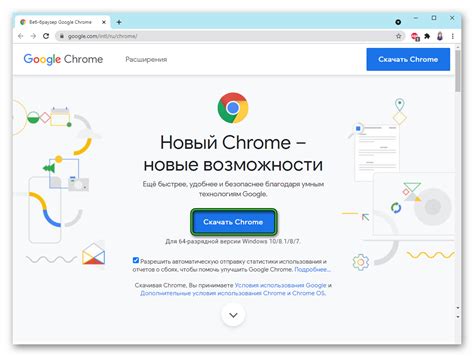
Для того чтобы сменить свой текущий браузер на новый, вам потребуется скачать и установить его на свой компьютер. В этом разделе мы подробно расскажем о том, как это сделать.
1. Перейдите на официальный сайт нового браузера, который вы хотите скачать. Например, если вы хотите скачать Google Chrome, откройте свой текущий браузер и введите в адресной строке "https://www.google.com/chrome".
2. На главной странице официального сайта браузера вы найдете кнопку или ссылку с надписью "Скачать" или "Download". Нажмите на нее.
3. После нажатия на кнопку "Скачать", начнется процесс загрузки установочного файла нового браузера. Подождите, пока загрузка завершится.
4. Когда загрузка завершится, найдите скачанный файл на своем компьютере. Обычно он сохраняется в папке "Загрузки" или автоматически открывается после завершения загрузки.
5. Запустите установочный файл нового браузера, дважды кликнув на нем. Может потребоваться подтверждение администратора для запуска файла, в таком случае введите свой пароль администратора.
6. Следуйте инструкциям на экране, чтобы установить новый браузер. Обычно вам будет предложено выбрать язык, принять лицензионное соглашение и выбрать путь установки. Вы можете оставить все настройки по умолчанию или настроить их по своему усмотрению.
7. После завершения процесса установки, новый браузер будет готов к использованию. Вам может быть предложено сделать его вашим основным браузером или импортировать данные из предыдущего браузера. Выберите соответствующие опции в зависимости от ваших предпочтений.
Теперь у вас установлен новый браузер, и вы можете начать пользоваться его возможностями. Убедитесь, что вы удалите предыдущий браузер, если больше не планируете его использовать, чтобы освободить место на компьютере и избежать возможных конфликтов.